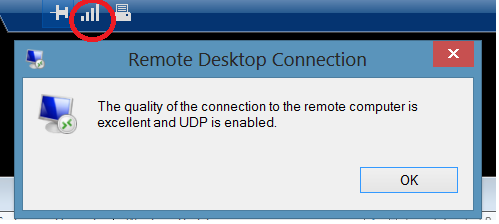Kopsavilkums
Attālās darbvirsmas protokols (RDP) 8.0 atjauninājums ļauj izmantot jaunos attālās darbvirsmas pakalpojumu līdzekļus, kas tika ieviesti 2012. Windows 8. Windows. Šie līdzekļi tagad ir pieejami datoriem, kuros darbojas Windows 7 1. servisa pakotne (SP1) vai Windows Server 2008 R2 1. servisa pakotne (SP1).
Skatiet jaunos līdzekļus unzināmās problēmas RDP 8.0.
Lai izmantotu šo atjauninājumu, lejupielādējiet atjauninājumu, instalējiet priekšnosacījumus un pēc tam instalējiet šo atjauninājumu.Piezīme Instalējot šo atjauninājumu, dators, iespējams, būs jārestartē vairākas reizes.
Ja klientā instalējat RDP 8.0, tas pēc instalēšanas ir jāiespējo manuāli.
RDP 8.0 atjauninājuma lejupielāde
Lejupielādējiet sistēmas Windows 7 SP1 atjauninājumu x86 sistēmām tūlīt.
Lejupielādējiet operētājsistēmas Windows 7 SP1 atjauninājumu x64 sistēmām pakotni tūlīt.
Lejupielādējiet Windows Server 2008 R2 SP1 x64sistēmām atjauninājumu tūlīt .
Priekšnosacījuma instalēšana
Pirms RDP 8.0 atjauninājuma instalēšanas kā priekšnosacījums ir jābūt instalētam labojumfailam 2574819.
Atjauninājuma iespējošana klientā
Lai iespējotu RDP 8.0 attālajā datorā, kurā darbojas Windows 7 SP1, veiciet tālāk norādītās darbības. Piezīme. Šie norādījumi attiecas tikai uz attālajiem datoriem, kuros darbojas Windows 7 SP1.
-
Instalējiet atbilstošo atjaunināšanas pakotnes versiju, palaižot Windows6.1-KB2592687 atjaunināšanas failu.
-
Restartējiet datoru.
-
Atveriet lokālās grupas politikas redaktoru.
-
Iespējojiet attālās darbvirsmas protokola politiku. Šīs politikas iestatījums ir zem šī mezgla: Datora konfigurācija\Administratīvās veidnes\Windows Komponenti\Attālās darbvirsmas pakalpojumi\Attālās darbvirsmas sesijas resursdators\Attālās sesijas vide
-
Ja UDP funkcionalitāte ir nepieciešama, iespējojiet RDP transporta politiku un pēc tam iestatiet vērtību Izmantot gan TCP, gan UDP. RDP transporta politikas iestatījums ir zem šī mezgla: Datora konfigurācija\Administratīvās veidnes\Windows komponenti\Attālās darbvirsmas pakalpojumi\Attālās darbvirsmas sesijas resursdators\Savienojumi Piezīme RDP transporta politikas konfigurēšana arī ļauj ugunsmūrim atļaut UDP portu 3389.
-
Restartējiet datoru.
Papildinformācija
RDP 8.0 nav saderīgs ar Forefront Unified Access Gateway (UAG) 2010 versijām, kas vecākas par 3. servisa pakotni. Papildinformāciju skatiet rakstā Jaunumi forefront UAG 3. servisa pakotnē.
Lai pārbaudītu, vai RDP 8.0 ir iespējots attālajā datorā, kurā darbojas Windows 7 SP1, izmantojiet attālās darbvirsmas savienojumu (RDC) 8.0, lai izveidotu savienojumu ar datoru no datora, kurā darbojas Windows 8 vai Windows 7 SP1. Pēc tam veiciet šīs darbības, lai pārbaudītu, vai RDP 8.0 ir iespējots:
-
Ja RDP 8.0 ir iespējots, savienojuma joslā tiek parādīta savienojuma kvalitātes poga.
-
Noklikšķiniet uz pogas Savienojuma kvalitāte, lai atvērtu tālāk minēto informācijas dialoglodziņu. (Šai darbībai skatiet tālāk norādīto ekrānuzņēmumu.)
Savienojuma kvalitātes ikonas un savienojuma kvalitātes dialoglodziņa klātbūtne apstiprina RDP 8.0 pieejamību attālajam savienojumam.
RDP 8.0 jaunie līdzekļi Windows 7 SP1
Šis atjauninājums iepazīstina ar šādiem līdzekļiem attālajiem datoriem, kuros darbojas Windows 7 SP1:
-
RemoteFX wan Šis līdzeklis piedāvā mūsdienīgas metodes, piemēram, intelektiskus un pielāgojamus UDP transporta pakalpojumus, tīkla zuduma pielaidi un atkopšanu, lai nodrošinātu ātru un plūstošu pieredzi lietotājiem, kas izmanto WAN. Papildinformāciju skatiet rakstā RemoteFX for WAN: Intelektisku un adaptīvo transporta pārskats 2012. Windows 8 un Windows Server 2012.
-
RemoteFX tīkla automātiskā noteikšana Šis līdzeklis automātiski nosaka tīkla raksturlielumus un optimizē lietotāju pieredzi. Papildinformāciju skatiet rakstā RemoteFX for WAN: Intelektisku un adaptīvo transporta pārskats 2012. Windows 8 un Windows Server 2012.
-
RemoteFX adaptīvā grafika Šis līdzeklis nodrošina bagātīgu grafikas pieredzi, kas dinamiski pielāgojas servera ielādei, klientu piekļuves ierīces ielādei un tīkla raksturīgajām īpašībām. Papildinformāciju skatiet rakstā Vispārīga informācija par RemoteFX adaptīvo grafiku programmā Windows Server 2012 un Windows 8.
-
RemoteFX multivides straumēšana Šis līdzeklis sniedz lietotājiem iespēju izmantot vienmērīgu multivides saturu WAN tīklos visiem multivides satura formātiem. Papildinformāciju skatiet rakstā Vispārīga informācija par seamless Multimedia Experience ar RemoteFX multivides straumēšanu iespējošanu programmā Windows Server 2012 un Windows 8.
-
RemoteFX USB virzienmaiņa tiem, kas nav RemoteFX vGPU virtuālās darbvirsmas Šis līdzeklis ļauj lietotājiem izmantot USB ierīces ar RemoteApp lietojumprogrammām un attālām darbvirsmām, pat tad, ja attālajā galddatorā nav instalēts RemoteFX vGPU. Papildinformāciju skatiet rakstā Vispārīga informācija par RemoteFX USB virzienmaiņu programmā Windows Server 2012 un Windows 8.
-
Ligzdotu sesiju atbalsts RDP 8.0atbalsta attālās darbvirsmas savienojuma sesijas pašanu citā attālās darbvirsmas savienojuma sesijā konkrētiem scenārijiem.
-
Veiktspējas skaitītāji lietotāja pieredzes pārraudzībai Veiktspējas skaitītāji (RemoteFX grafikas un RemoteFX tīkla skaitītāju grupas) ļauj administratoriem pārraudzīt un novērst lietotāju pieredzes problēmas.
Šie līdzekļi ir pieejami tikai tad, ja izmantojat klientu, kas ir saderīgs ar RDP 8.0. Piemēram, dators, kurā darbojas Windows 8 vai Windows 7 SP1 ar instalētu RDP 8.0 atjauninājumu, var izveidot savienojumu ar citu datoru, kurā darbojas Windows 7 SP1 ar instalētu RDP 8.0 atjauninājumu.
Jauni līdzekļi attālās darbvirsmas savienojuma 8.0 klientā sistēmai Windows 7 SP1 un Windows Server 2008 R2 SP1
Attālās darbvirsmas savienojuma 8.0 atjauninājums atbalsta tālāk norādītos jaunos līdzekļus, ja izveidojat savienojumu ar atbalstītu un atbilstoši konfigurētu serveri:
-
Attālās darbvirsmas protokols 8.0 RDP 8.0 atbalsts ietver:
-
Tālummācietās tīklam (WAN
-
RemoteFX adaptīvā grafika
-
Attālā tīkla automātiskā noteikšana
-
RemoteFX multivides straumēšana Šis līdzeklis ir pieejams, ja izveidojat savienojumu ar datoriem, kuros darbojas kāda no šīm operētājsistēmām:
-
Windows 8
-
Windows Server 2012
-
Windows 7 ar instalētu un iespējotu RDP 8.0
-
-
Dinamiskā In-Session USB virzienmaiņa Šis līdzeklis ļauj lietotājiem attālās sesijas vidū atlasīt USB ierīces virzienmaiņai. USB ierīces var samainīt starp attālām sesijām vai lokālo datoru. Kad RemoteFX USB virzienmaiņas līdzeklis ir iespējots, lietotāji var pieskarties ierīču ikonai savienojuma joslā, lai atlasītu, kuras ierīces tiek novirzītas.Dinamiskā In-Session USB virzienmaiņa ir pieejama, kad izveidojat savienojumu ar datoriem, kuros darbojas kāda no šīm operētājsistēmām:
-
Windows 8
-
Windows Server 2012
-
Windows 7 ar iespējotu RDP 7.1 RemoteFX vGPU līdzekli
-
Windows 7 ar instalētu un iespējotu RDP 8.0
-
-
Uzlabotas vienotās pierakstīšanās iespējas tīmekļa piekļuvei attālās darbvirsmas lietošanai Šis līdzeklis vienkāršo un uzlabo lietotāju pieredzi. Tas ļauj lietotājiem norādīt savus lietotājvārdus un paroles tikai vienu reizi, kad tie izveido savienojumu ar IT publicētām lietojumprogrammām un darbvirsmām. Lietotājiem netiek prasīts norādīt akreditācijas datus secīgiem savienojumiem.Papildinformāciju par tīmekļa vienotās Sign-On (web SSO) konfigurēšanu skatiet rakstā Attālās darbvirsmas tīmekļa Access vienotā pierakstīšanās tagad ir vienkāršāka, lai iespējotu Windows Server 2012.Šis līdzeklis ir pieejams tikai tad, ja izveidojat savienojumu ar Windows Server 2012 virtuālās mašīnas izvietojumiem un sesijas darbvirsmas izvietojumiem.
-
Atkārtota savienojuma izveide remoteapp un darbvirsmas savienojumiem Šis līdzeklis ļauj lietotājiem vienkārši atvienoties un atkārtoti izveidot savienojumu ar IT publicētām programmām un galddatoriem. Tā ir pieejama lietotājiem, kad viņi izmanto līdzekli RemoteApp un darbvirsmas savienojumi, lai izveidotu savienojumu ar Windows Server 2012 virtuālās mašīnas darbvirsmas izvietojumiem un sesijas darbvirsmas izvietojumiem.
-
RemoteFX multivides virzienmaiņas API Atbalsts VoIP lietojumprogrammām Šis līdzeklis ļauj tādām lietojumprogrammām kā Lync 2013 nodrošināt bagātīgas audio un video konferenču iespējas. Papildinformāciju skatiet rakstā Vispārīga informācija par Microsoft Lync 2013 VDI spraudni. Šis līdzeklis ir pieejams, ja izveidojat savienojumu ar datoriem, kuros darbojas kāda no šīm operētājsistēmām:
-
Windows 8
-
Windows Server 2012
-
Windows 7
-
Windows Server 2008 R2
-
-
Ligzdotu sesiju atbalsts Dažos gadījumos RDP 8.0 atbalsta attālās darbvirsmas savienojuma sesijas pašanu citā attālās darbvirsmas savienojuma sesijā.Papildinformāciju skatiet rakstā Attālās darbvirsmas savienojuma sesijas paācēja citā attālās darbvirsmas savienojuma sesijā RDP 8.0.
Zināmās problēmas ar RDP 8.0 atjauninājumu
-
Virtuālās darbvirsmas, kurās ir instalēta RemoteFX vGPU, nevar izmantot RDP 8.0. Problēma Kad izmantojat grupas politiku, lai instalētu un iespējotu RDP 8.0 datorā, kurā ir instalēts RemoteFX vGPU, RDP 8.0 nav pieejams. Izšķirtspēja Šis atjauninājums neiespējo RDP 8.0 savienojumiem ar datoriem, kuros ir instalēts RemoteFX vGPU. Ja jābūt iespējotam RDP 8.0, noņemiet RemoteFX vGPU no virtuālās darbvirsmas.
-
Komandu Ēna nevar izmantot, lai attāli pārraudzītu cita lietotāja attālo savienojumu. Problēma Windows 7 SP1 atbalsta komandu Ēna (attālā vadība). Šo komandu var izmantot administrators, lai skatītu vai vadītu cita lietotāja aktīvo sesiju. Pēc RDP 8.0 iespējošanas datorā, kurā darbojas Windows 7 SP1, administrators nevar izmantot komandu Shadow, lai skatītu vai vadītu cita lietotāja sesiju. Izšķirtspēja Administratori var izmantot attālo palīdzību vai citu produktu, kas nodrošina līdzīgas iespējas skatīt vai kontrolēt cita lietotāja sesiju.
-
Sā stikla atbalsts nav pieejams.Issue Ierīcē Windows 7 kešdarbes stiklu pāriešanas līdzeklis ļauj lietotājiem, kuri izmanto saderīgus attālās darbvirsmas savienojuma klientus, izmantot līdzekļus, piemēram, flip-3D, tiešas uzdevumjoslas priekšskatījumu un caurspīdīga loga apmali attālās darbvirsmas sesijā, ja tiek izmantots saderīgs RDC 7.0 klients. Kad RDP 8.0 ir iespējots, lietotāji nevar izmantot Objekta Objekta atjaunošanu. Izšķirtspēja Administratoriem nav jāiespējo RDP 8.0 attālos datoros, kuros darbojas operētājsistēma Windows 7 SP1 lietotājiem, kuriem jāizmanto Objekta objekta atjaunošana.
-
RDP 8.0 attālajā datorā, kurā darbojas Windows 7 SP1, neizmanto UDP protokolu. Problēma RemoteFX wan līdzeklim RDP 8.0 izmanto TCP un UDP protokolus, lai optimizētu lietotāja pieredzi. Pēc RDP 8.0 instalēšanas un iespējošanas datoros, kuros darbojas Windows 7 SP1, RDP 8.0 ir konfigurēts izmantot tikai TCP protokolu. Izšķirtspēja Konfigurējiet RDP 8.0, lai izmantotu gan TCP, gan UDP protokolus.
-
Lokālie administratori, kas nav attālās darbvirsmas lietotāju grupas dalībnieki, nevar pierakstīties, izmantojot attālās darbvirsmas savienojuma klientu. Problēma Pēc RDP 8.0 iespējošanas lokālie administratori, kuri nav attālās darbvirsmas lietotāju grupas dalībnieki, nevar pierakstīties. Izšķirtspēja Pievienojiet lokālā administratora lietotājus attālās darbvirsmas lietotāju grupai.
-
Ugunsmūra kārtula, kas atļauj UDP trafiku, nav iespējota, ja izmantojat grupas politikas objektu (GPO), lai iespējotu RDP 8.0. Problēma Ja izmantojat GPO, lai iespējotu RDP 8.0, UDP ugunsmūra kārtula, kas atļauj UDP trafiku, iespējams, nav iespējota. Izšķirtspēja Izveidojiet GPO, lai iespējotu ugunsmūri "Attālā darbvirsma — lietotāja režīms (UDP-in)".
-
Ugunsmūra kārtula, kas atļauj TCP trafiku, var nebūt iespējota, ja šo atjauninājumu lietojat manuāli. Problēma Ja izmantojat lokālo drošības politiku, lai iespējotu RDP 8.0, TCP ugunsmūra kārtula, kas atļauj TCP trafiku, iespējams, nav iespējota. Izšķirtspēja Ugunsmūra kārtulu "Attālā darbvirsma — attālā piekļuve (TCP-in)" iespējojiet ugunsmūra kārtulu Windows ar papildu drošību.
-
Ja IPsec ir izvietots tīklā, rodas lēna veiktspēja. Problēma Ja izveidojat savienojumu ar datoru, izmantojot RDP 8.0 protokolu, kad IPsec tiek izvietots tīklā, var būt palēnināta veiktspēja. Izšķirtspēja Instalējiet serverī labojumfailu 2570170.
-
Izveidojot attālu savienojumu ar datoru, nevarat izmantot daudzskāršu un žestu funkcionālo funkciju. Problēma Šī problēma rodas, ja izmantojat attālās darbvirsmas savienojuma klientu 8.0 datorā, kurā darbojas Windows 7 SP1. Izšķirtspēja RemoteFX vairāku skārienu līdzeklis tiek atbalstīts tikai tad, ja klienta un servera datoros darbojas operētājsistēma Windows 8 vai Windows Server 2012.
-
Ja savienojuma izveidei ar datoriem tiek atkārtoti pieprasīta autentifikācija, izmantojot Remote Web Access programmā Small Business Server 2011 un Windows Server 2012 Essentials domēnus. Problēma Kad mēģināt izveidot savienojumu ar datoru, kura domēns Windows Server 2012 Essentials, Windows Small Business Server 2011 Standard vai Windows Small Business Server 2011 Essentials tiek izmantots domēns Remote Web Access vai Remote Desktop Gateway, tiek atkārtoti pieprasīta autentifikācija. Izšķirtspēja Lai novērstu šo problēmu, skatiet rakstu Informācija par to, kā apiet vairākas autentifikācijas uzvednes pēc atjauninājumu 2574819 un 2592687 lietošanas.
Papildinformāciju par RDP 8.0 atjauninājumu versijai Windows 7 SP1 un Windows Server 2008 R2 SP1 skatiet rakstā Attālās darbvirsmas protokola 8.0 atjauninājums versijai Windows 7 SP1:lieliska WAN lietotāja pieredzes iespējošana Windows 7 SP1 virtuālajām darbvirsmām.